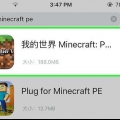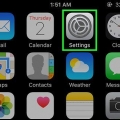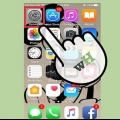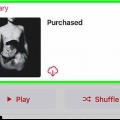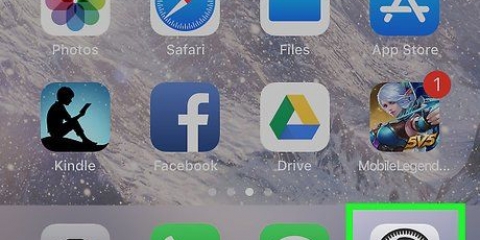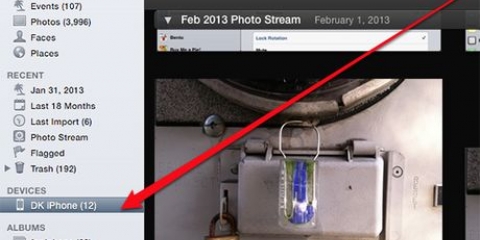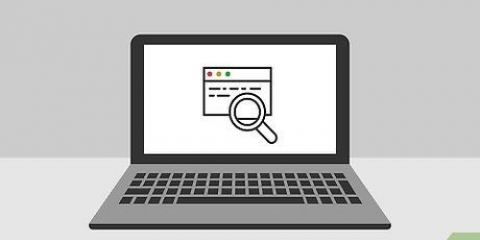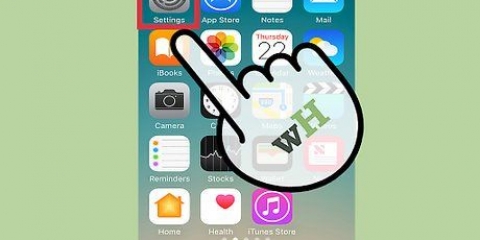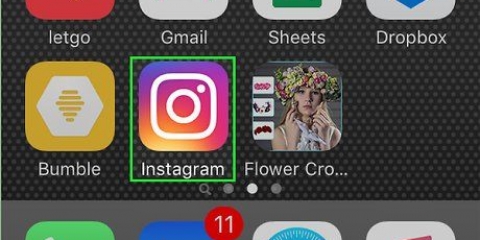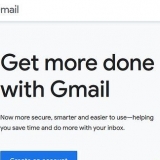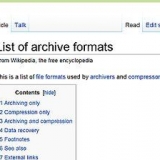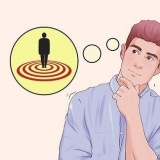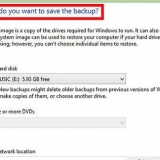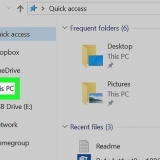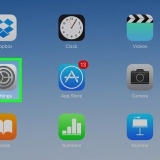Fidarsi di un computer su un iphone
Contenuto
Questo articolo ti insegnerà come configurare un iPhone per "fidare" il computer a cui lo colleghi con i suoi dati. È necessario un computer "trust" per sincronizzare il tuo iPhone con un computer.
Passi
Parte 1 di 2: Fidarsi di un computer

1. Collega il tuo iPhone al computer tramite USB. Per i computer che non hai precedentemente connesso e che non ti sono fidati, ti verrà chiesto di impostare questo computer come "attendibile".

2. Sblocca lo schermo del tuo iPhone. Devi sbloccare lo schermo prima di poterti fidare di un computer.

3. Tocca Fidati sotto la notifica che hai ricevuto. Vedrai questa notifica una volta sbloccato lo schermo.
Se ricevi il messaggio "Ti fidi di questo computer?" Se non lo vedi, potresti aver già impostato questo computer come "attendibile". Se sei sicuro di non averlo già fatto, puoi ripristinare le impostazioni di attendibilità.

4. Tocca Continua con iTunes (se ricevi una notifica in merito). A seconda delle impostazioni del tuo computer, potresti ricevere questo messaggio dopo aver selezionato "Fidati". Questo aprirà iTunes sul tuo computer.
Parte 2 di 2: ripristino delle impostazioni di attendibilità

1. Apri le impostazioni del tuo iPhone. Puoi trovarlo nella schermata iniziale. L`icona è un ingranaggio grigio.

2. Tocca Generale. Troverai questa opzione nella parte superiore del terzo gruppo di opzioni.

3. Scorri verso il basso e tocca Ripristina.

4. Tocca Posizione & ripristinare la privacy.

5. Inserisci il tuo codice di accesso se richiesto. Tutti i computer attendibili verranno ora rimossi dal tuo iPhone e riceverai una notifica per ogni nuovo computer che connetti.

6. Collega il tuo iPhone a un computer. Il messaggio che ritieni attendibile del computer dovrebbe apparire dopo aver sbloccato lo schermo.

7. Controlla gli aggiornamenti per iTunes. Se il messaggio continua a non essere visualizzato, iTunes potrebbe non essere aggiornato e non essere in grado di connettersi. Puoi controlla gli aggiornamenti con iTunes Update Checker.

8. Riavvia il tuo iPhone. Riavviando il tuo iPhone puoi far apparire la notifica. Tieni premuti contemporaneamente i pulsanti Power e Home fino a quando lo schermo diventa nero e viene visualizzato il logo Apple. Prova a connetterti di nuovo dopo il riavvio del tuo iPhone.
Articoli sull'argomento "Fidarsi di un computer su un iphone"
Condividi sui social network:
Simile
Popolare